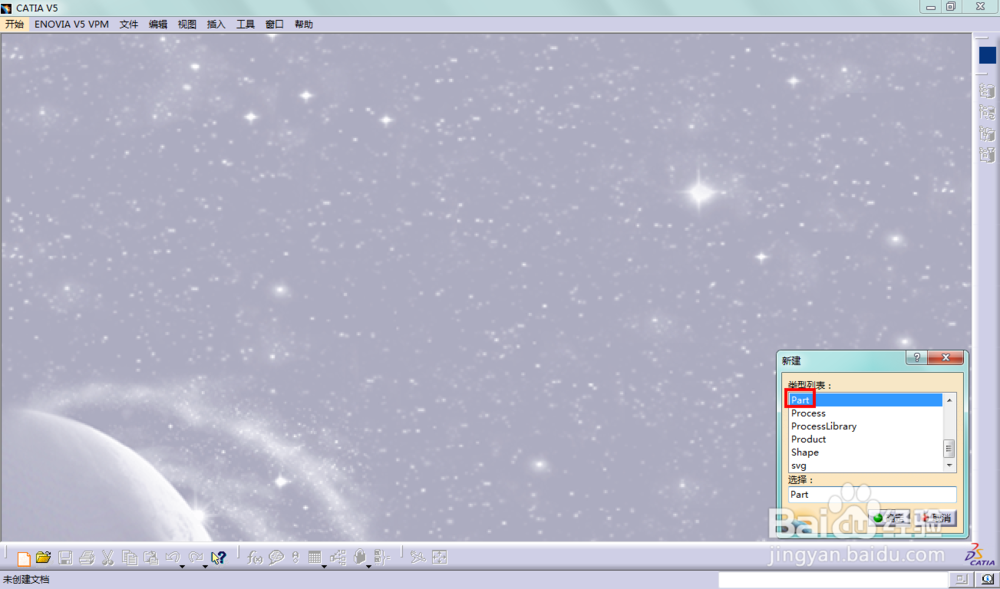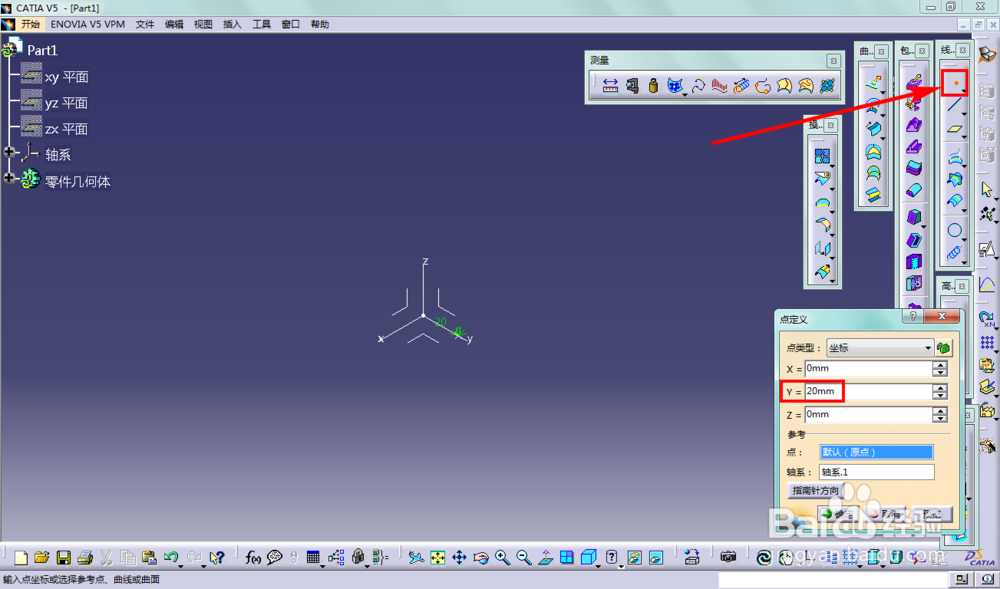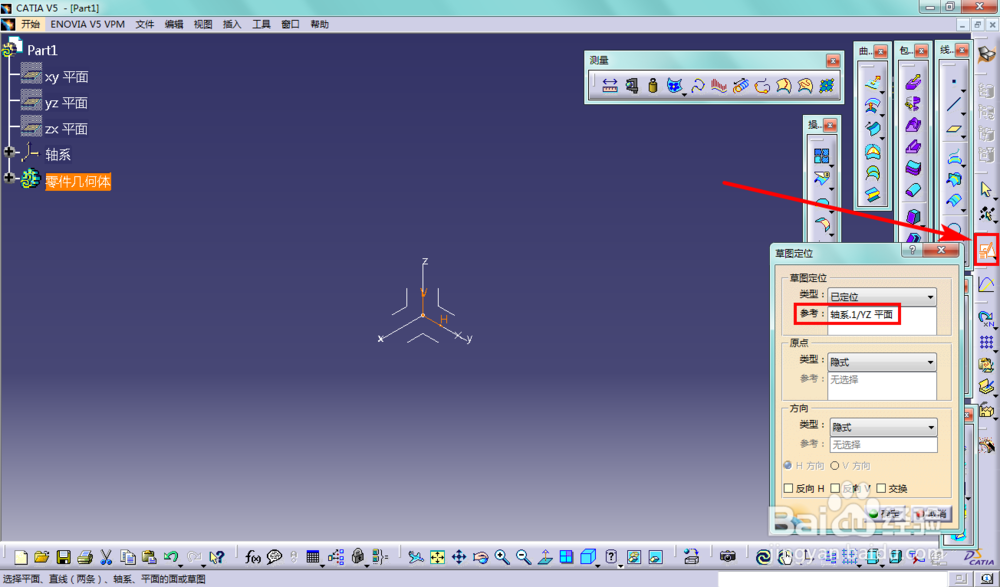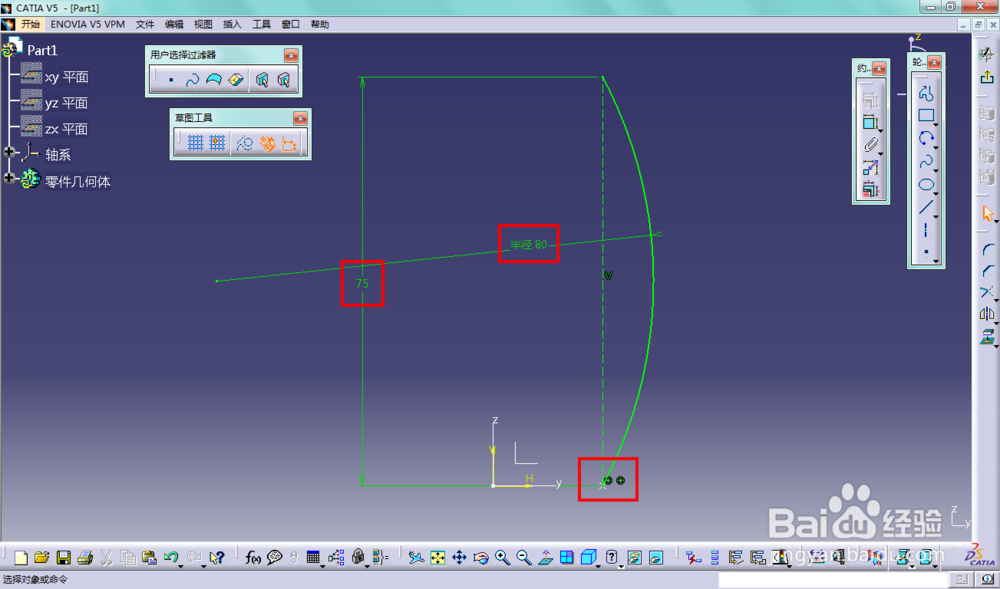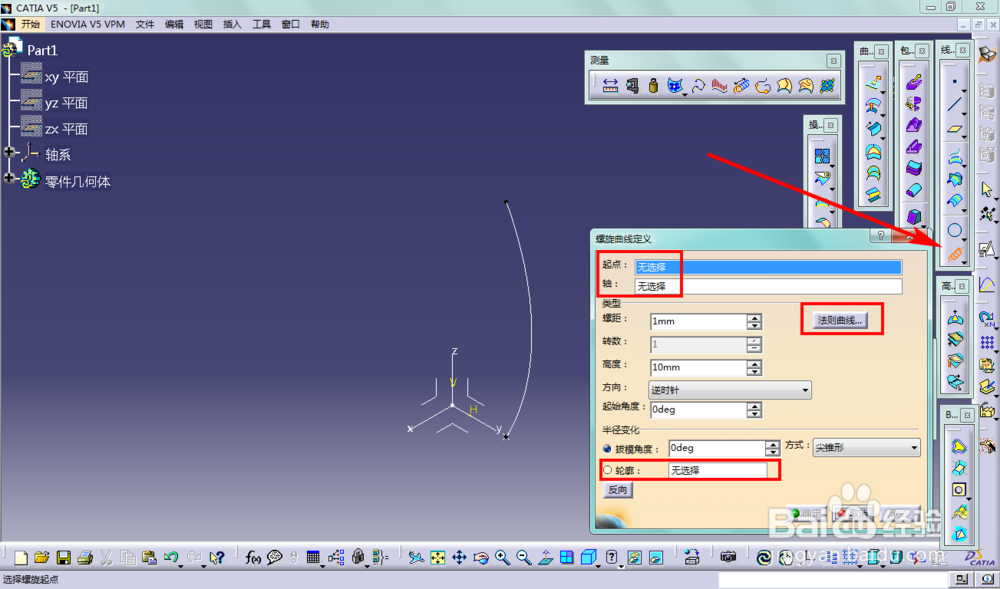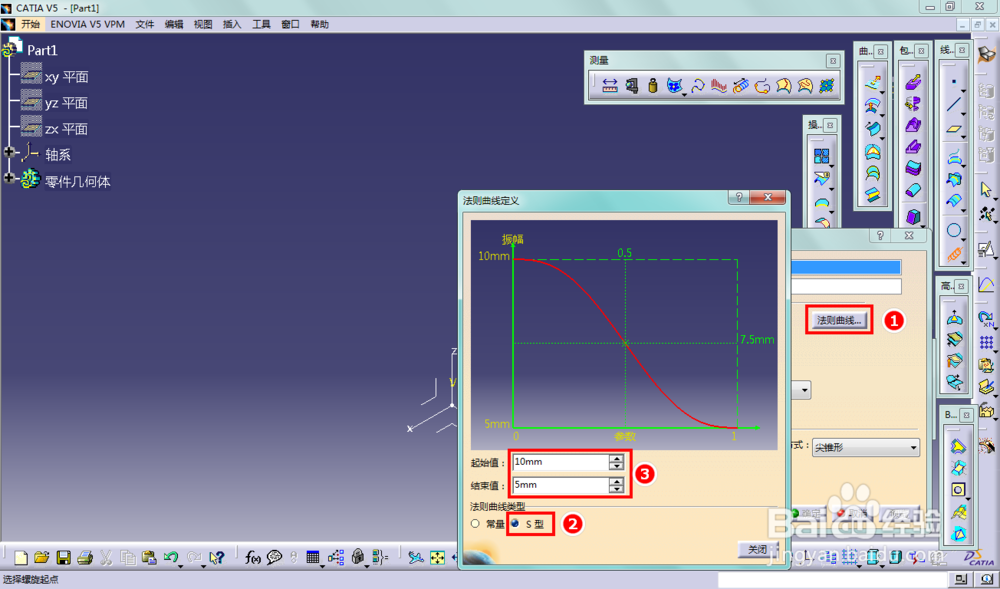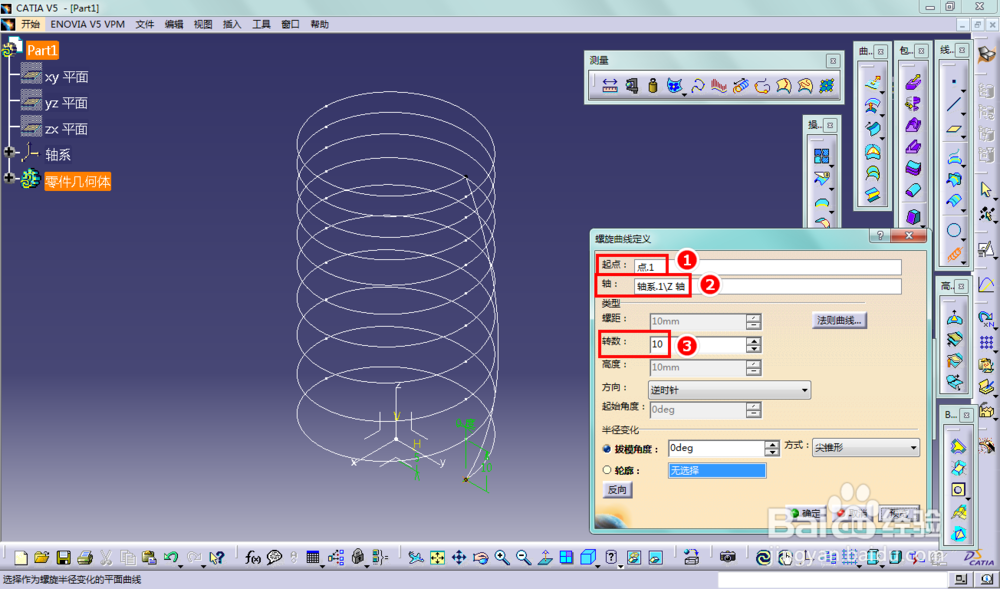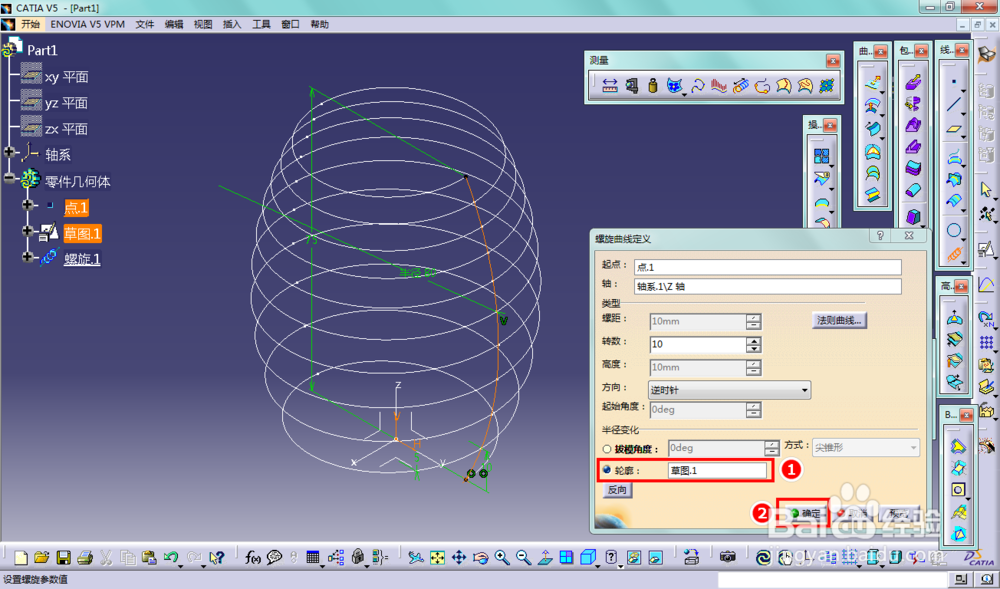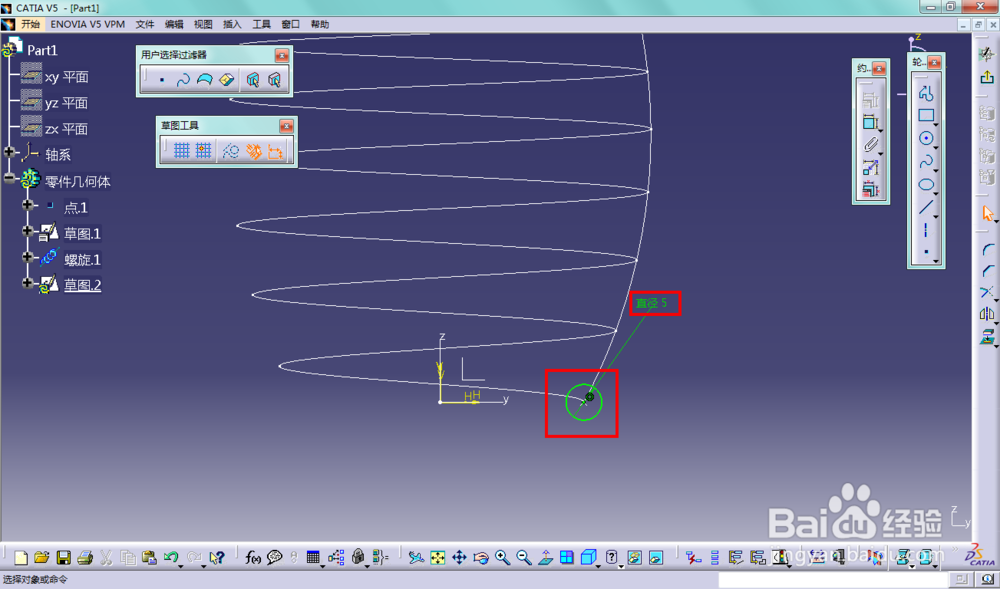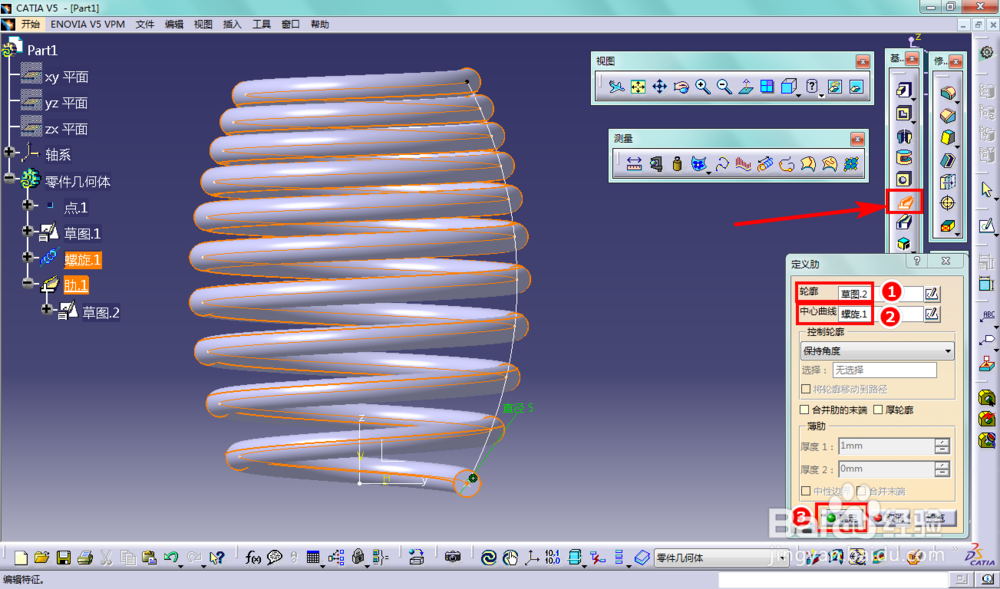catia如何绘制渐变异形弹簧
1、打开catia,按下“ctrl+N”,新建part文件,用于绘制实体零件;
2、切换到”创成式外形设计“模块,使用创建点功能,坐标为0,20,0,此处只是示例,等明白其用意后,可自行调整;
3、然后选择YZ平面,绘制定位草图,在YZ平面绘制是为了使用刚刚创建的点;
4、如图绘制草图,圆弧半径80,弦长75,圆弧两个端点为螺旋线的起终点,圆弧的端点不一定和起终点重合,但要圆弧要经过起终点;
5、开始绘制螺旋线,先看一下我们需要设置的选项:起点、轴、法则曲线、转数和轮廓,法则曲线是控制螺旋线渐变的,轮廓是控制弹簧整体外形的;
6、设置法则曲线参数,选择”S型“,起始值为10,结束值为5,这两个数值实为螺距;
7、选择螺旋线的起点,即患束锍瓜开始创建的点,以及轴——Z轴,转数为10,取10的原因是法则曲线所换算出来的螺距是(10+5)/2=7.5,乘以转数,刚好和前面绘制的圆弧的弦长75对应;
8、然后就是选择螺旋线的外形轮廓,螺旋线就会跟着轮廓变化,确认,螺旋线就绘制好了;
9、在起点处,在YZ平面绘制草图,一个直径5mm的圆,作为弹簧线的直径;
10、切换到”零件设计“模块,使用”肋“命令,有的汉化可能叫”扫掠“,选择刚绘制的圆和螺旋线为轮廓和中心曲线,可以先预览看效果,最后确认即可;
声明:本网站引用、摘录或转载内容仅供网站访问者交流或参考,不代表本站立场,如存在版权或非法内容,请联系站长删除,联系邮箱:site.kefu@qq.com。
阅读量:42
阅读量:94
阅读量:74
阅读量:30
阅读量:54